Jak włączyć klawisz F8 do wejścia w bezpieczny tryb systemu Windows 10
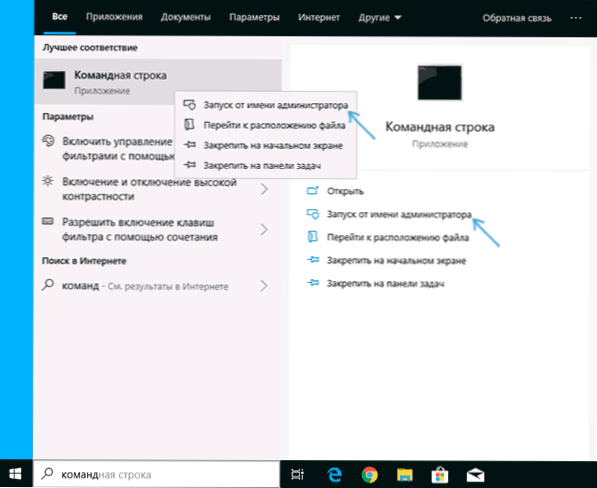
- 710
- 137
- Wiara Kita
Domyślnie w systemie Windows 10 klawisz F8 nie działa, aby wprowadzić tryb awaryjny (ale istnieje wiele innych sposobów uruchomienia bezpiecznego trybu systemu Windows 10). Jeśli jednak jesteś wygodny dla zwykłej metody uruchamiania trybu awaryjnego, możesz zwrócić starą funkcjonalność.
W tych instrukcjach dotyczących tego, jak upewnić się, że po naciśnięciu klawisza F8, po uruchomieniu komputera, menu „stare” do wyboru trybów ładowania możliwości wprowadzania trybu awaryjnego, niektórych niuansów, które należy wziąć pod uwagę i instruktaż wideo.
Wejście do trybu awaryjnego za pomocą klucza F8 w systemie Windows 10
Aby włączyć wejście do trybu awaryjnego klawisza F8 (na niektórych laptopach musisz nacisnąć FN+F8), wykonaj następujące proste działania:
- Uruchom wiersz poleceń w imieniu administratora. Najłatwiejszym sposobem na to jest użycie wyszukiwania na pasku zadań: rozpoczęcie wpisywania „wiersza poleceń”, a następnie wybierz żądany punkt w menu kontekstowym wyniku lub użycie elementu we właściwym panelu wyników wyszukiwania (Tylko w najnowszych wersjach Windows 10).
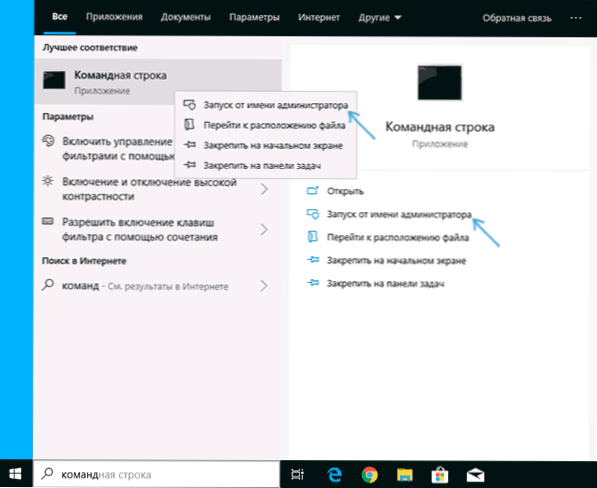
- Jeśli system Windows 10 nie zostanie uruchomiony, ale ekran pojawia się z elementem „Dodatkowe parametry”, wówczas możesz również uruchomić wiersz polecenia.
- W wierszu poleceń Wprowadź polecenie
BCDEDIT /SET DEMAULT BOOTMENUPOLACY Legacy
I kliknij Enter.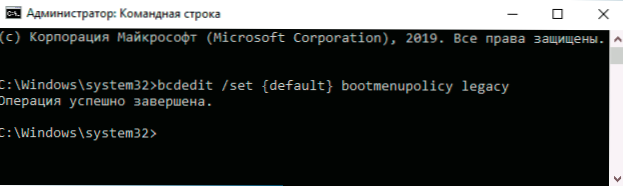
- Jeśli operacja została pomyślnie zakończona, wszystko jest gotowe: możesz wielokrotnie ponownie uruchomić komputer i naciskać F8 (lub FN+F8) - w przeciwnym razie nie możesz mieć czasu. W rezultacie zobaczysz menu znane, jak na zrzucie ekranu poniżej.

Wszystko jest bardzo proste, ale istnieje ważna funkcja korzystania z tego menu w systemie Windows 10 w porównaniu do 7. Nuacją jest to, że domyślnie system Windows 10 zawiera funkcję szybkiego startu.
Prowadzi to do faktu, że po wyłączeniu komputera lub laptopa przy użyciu elementu „Epony of Work” nie jest całkowicie wyłączona, ale przechodzi w rodzaj witaminy, ale w przyszłości nie włącza się ” początek". W rezultacie podczas korzystania z tego elementu klawisz F8, zawarty w opisanej metodzie, nie będzie działać w celu wprowadzenia trybu awaryjnego. Rozwiązanie - Użyj ponownego uruchomienia zamiast ukończenia pracy lub odłącz szybki początek systemu Windows 10.
W przyszłości, jeśli chcesz anulować zmiany dokonane zgodnie z instrukcjami, uruchom wiersz polecenia w imieniu administratora i użyj polecenia
BCDEDIT /SET Domyślny standard bootmenupolacy
W rezultacie wszystko powróci do pierwotnego stanu.
Instrukcja wideo
Mam nadzieję, że instrukcja była przydatna dla jednego z czytelników.
- « Nie ma połączenia z Internetem err_proxy_connenenection_failed - jak to naprawić
- Jak podzielić ekran na Android »

